随着技术的不断发展,我们有时候需要更换操作系统来满足我们的需求。本文将为您详细介绍如何更换三星电脑的Win8系统,并提供一步步的教程,帮助您顺利完成操作。

一、备份重要数据
在更换操作系统之前,首先需要备份电脑中重要的数据。将需要保留的文件、图片、视频等存储到外部硬盘或云存储中,以防数据丢失或被覆盖。
二、下载新的操作系统镜像
在更换操作系统之前,需要先下载新的操作系统镜像。您可以从官方网站下载最新版本的Win10系统镜像,并将其保存到您的电脑中。
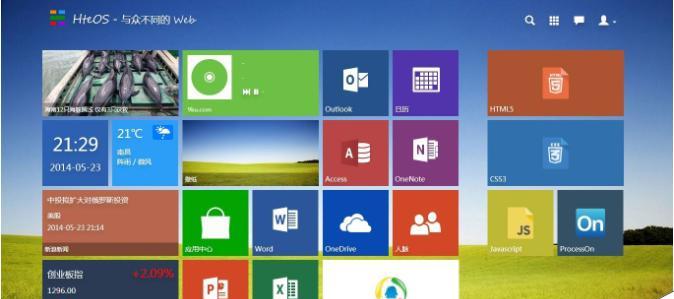
三、制作启动盘
制作启动盘是更换操作系统的关键步骤之一。您可以使用第三方软件如Rufus或WindowsUSB/DVD下载工具来制作启动盘,或者直接使用Windows自带的制作工具。
四、进入BIOS设置
在更换操作系统之前,需要进入BIOS设置来更改启动项。重启电脑时按下F2或者Del键进入BIOS设置界面,在“Boot”选项中将启动顺序设置为从USB或光驱启动。
五、重启电脑并进入安装界面
制作好启动盘并设置好启动项后,重启电脑。此时会自动进入新的操作系统安装界面,按照界面提示进行操作。

六、选择安装方式
在安装界面中,您可以选择保留个人文件和应用、只保留个人文件、或完全清除所有内容三种安装方式之一。根据自己的需求选择适合的方式,并点击下一步继续安装。
七、同意许可协议
在安装过程中,会弹出许可协议页面。阅读完许可协议后,勾选同意并点击下一步继续安装。
八、选择安装位置
在安装界面中,您需要选择安装新系统的位置。如果您只有一个硬盘分区,则直接点击下一步。如果您有多个硬盘分区,则选择要安装的分区,并点击下一步。
九、等待安装过程
在选择安装位置后,系统会开始自动安装。请耐心等待安装过程,不要中途关闭电脑或干扰安装过程。
十、设置个人账户
在安装过程中,系统会要求您设置个人账户。请输入您的用户名和密码,并选择密码提示问题以备忘。
十一、完成安装
安装完成后,系统会自动重启。稍等片刻,您将看到全新的操作系统登录界面。输入您刚才设置的个人账户信息,即可进入全新系统。
十二、恢复个人数据
在成功更换操作系统后,您可以将之前备份的个人数据恢复到电脑中。将外部硬盘或云存储中的数据复制粘贴到相应文件夹即可。
十三、更新驱动程序
更换操作系统后,需要更新电脑的驱动程序以确保正常运行。可以访问三星官方网站,下载并安装最新的驱动程序。
十四、安装常用软件
除了驱动程序外,还需要安装一些常用软件。根据自己的需求,下载并安装相应的软件,如浏览器、办公软件、音视频播放器等。
十五、注意事项
更换操作系统后,需要重新设置电脑的个性化选项,如屏幕分辨率、桌面背景、电源管理等。此外,建议定期备份重要数据,以防数据丢失。
本文详细介绍了如何更换三星电脑的Win8系统,从备份数据到制作启动盘、设置BIOS、安装新系统,再到恢复个人数据和更新驱动程序,以及安装常用软件和注意事项。希望这篇教程能够帮助到您顺利完成操作系统更换,并顺利使用新的操作系统。







